ラフまで完成したらいよいよ本描き作業に入っていきましょう!
第4回は本描きへの道『線画制作』に入ります。
線画を丁寧に描きすぎたり、手を抜きすぎると色塗りの時に詰まってしまいます。
自分らしい立ち絵を完成させる為に線画を作成していきましょう!
前回はこちら。
作業動画はこちら。
立ち絵のペン入れをしよう


さて、最初は主に使用する予定の立ち絵からペン入れをしていきましょう。

線画作業に入りたいけど、どんなペンを使えば良いかわからないよー

最初は線画にどんなペンを使っていいかわかりませんよね。
まずは線画に使えるオススメのペンを見ていきましょう!
線画におすすめの搭載ペンツール
この講座でも使用しているソフト『MediBang Paint』にあらかじめ搭載されているペンで線画に使えるオススメのペンを紹介していきます。
もちろん、ここで紹介したもの以外のペンでも使えるペンはあります。
自分でも色々触ってみて線画に使用するペンを探してみてください。
また、どうしても自分に合ったペンが見つからないときは自分でペンをカスタマイズしたり、カスタムペンをダウンロードすることもできます。
初心者に扱いやすい「ペン」
ペンは初心者でも簡単に使える無難なペンです。
軽い筆圧の調整で強弱をつけやすいので無難で簡単なペンを探している方にオススメです。
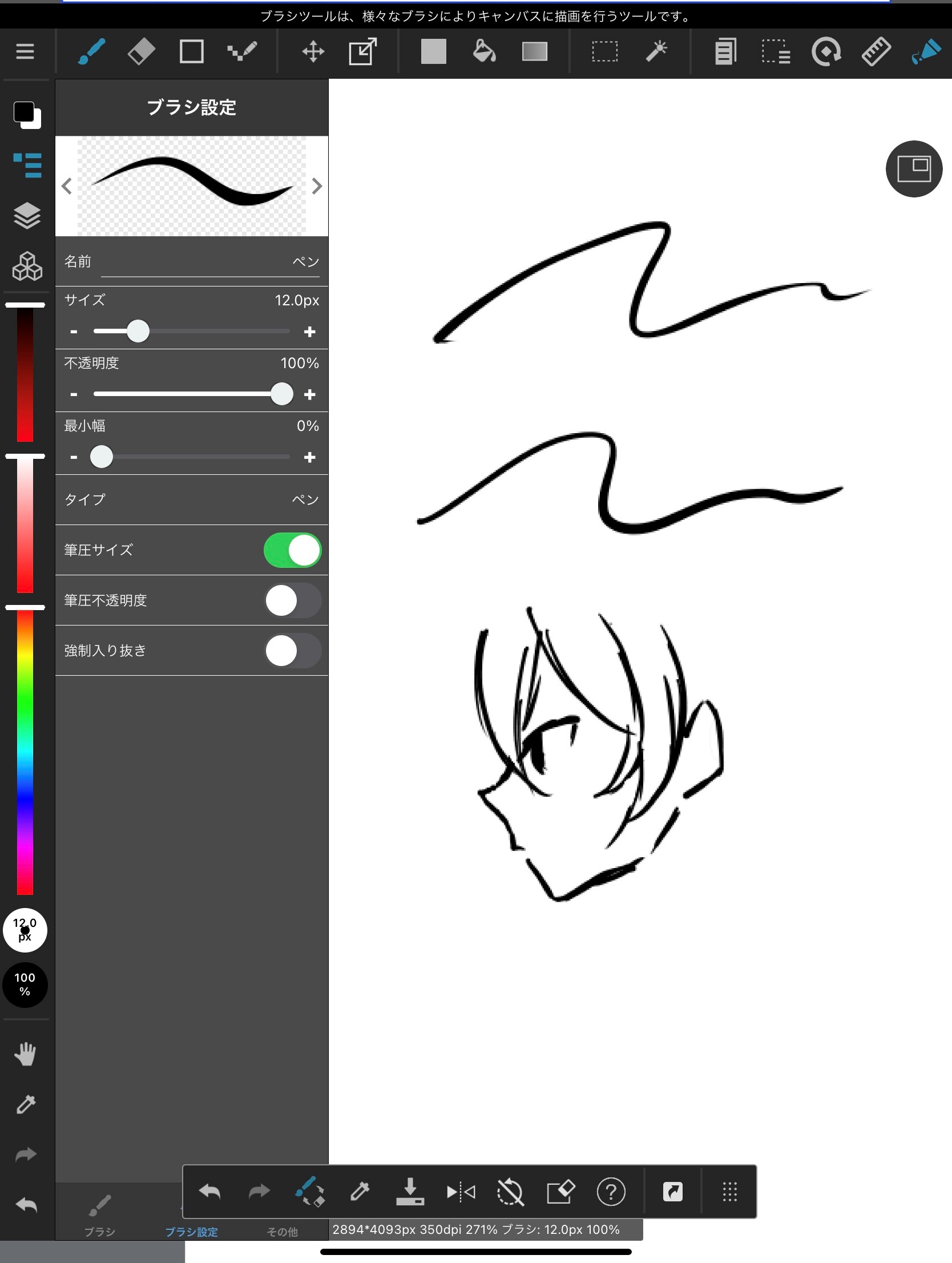
綺麗な強弱線を描きたい時「ペン(入り抜き)」
ペンで上手く強弱をつけられない方にはこちらのペンをオススメします。
ペンとあまり変わらない描きやすさで自然に入り抜きの強弱がつくので綺麗な線を描くことができます。
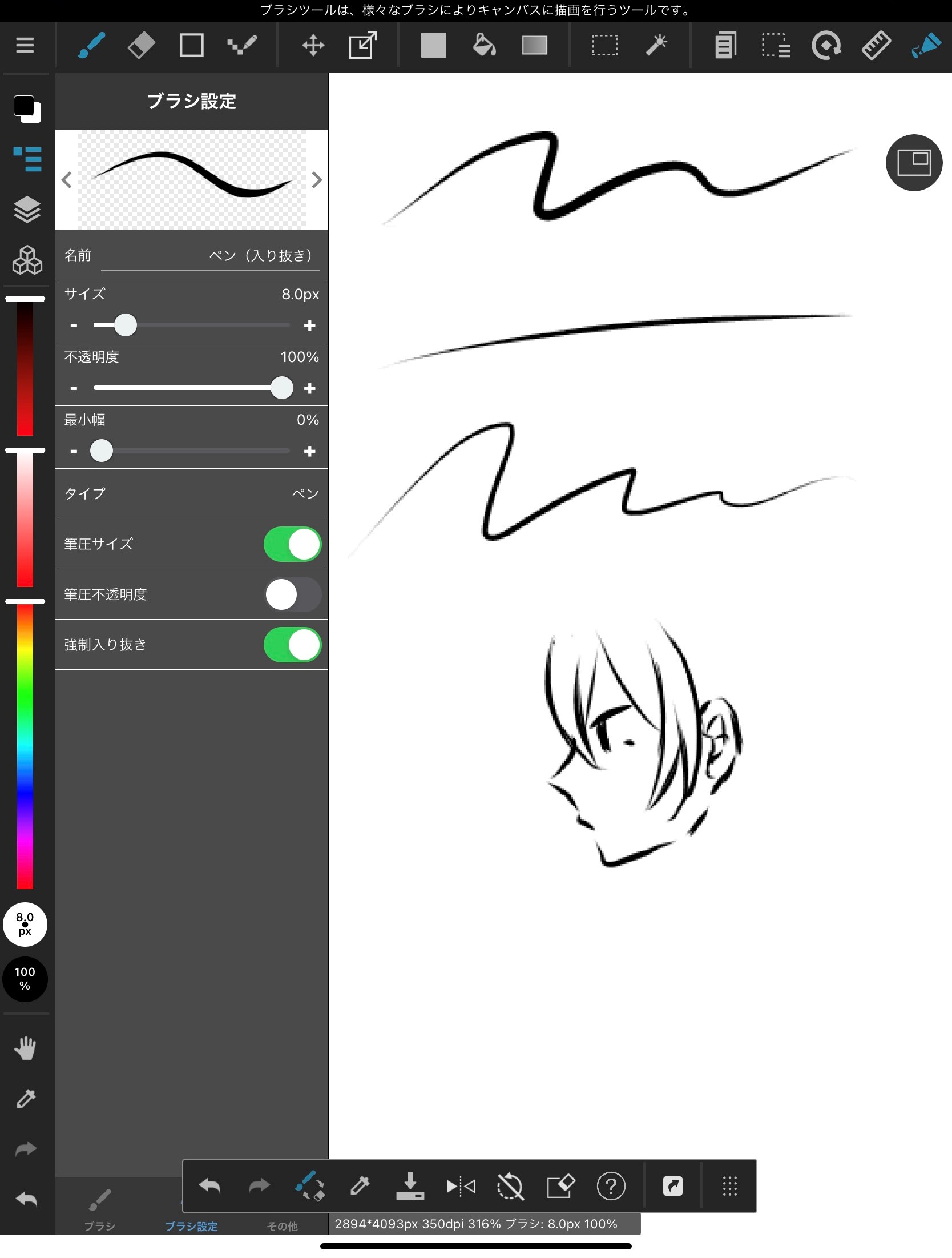
紙に描いたような質感が表現できるGペン
少しざらざらした質感の線を描きたいときはこちらのペンがオススメです。
にじみ具合を調整するとより自分の好みに合った質感で描くことができます。
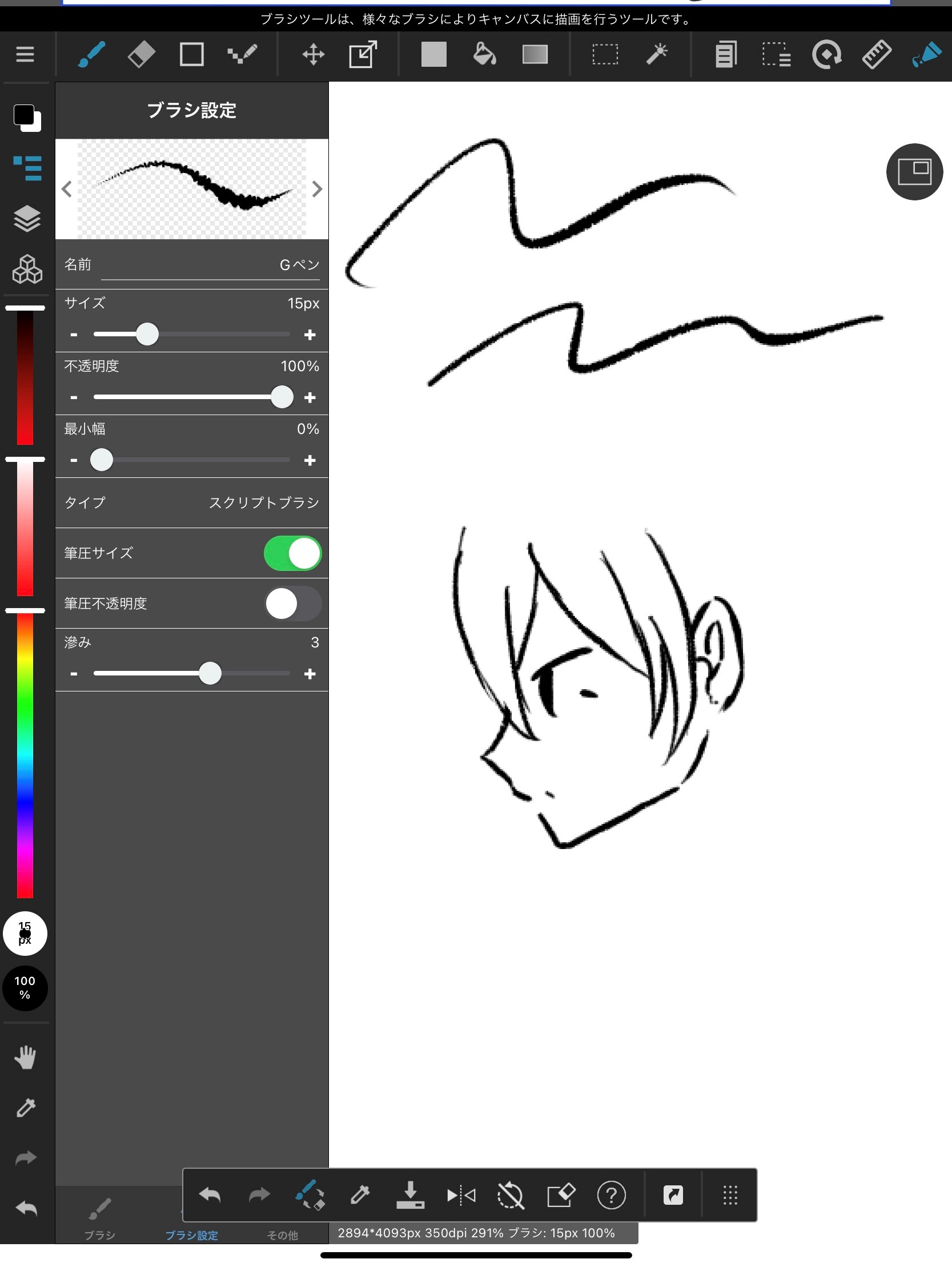
Gペンに似た質感の「丸ペン」
Gペンと変わらないにじみ具合で先が丸っぽくなっているのが特徴です。
こちらも様々な調整を行えばより好みの質感のペンになること間違いないでしょう。
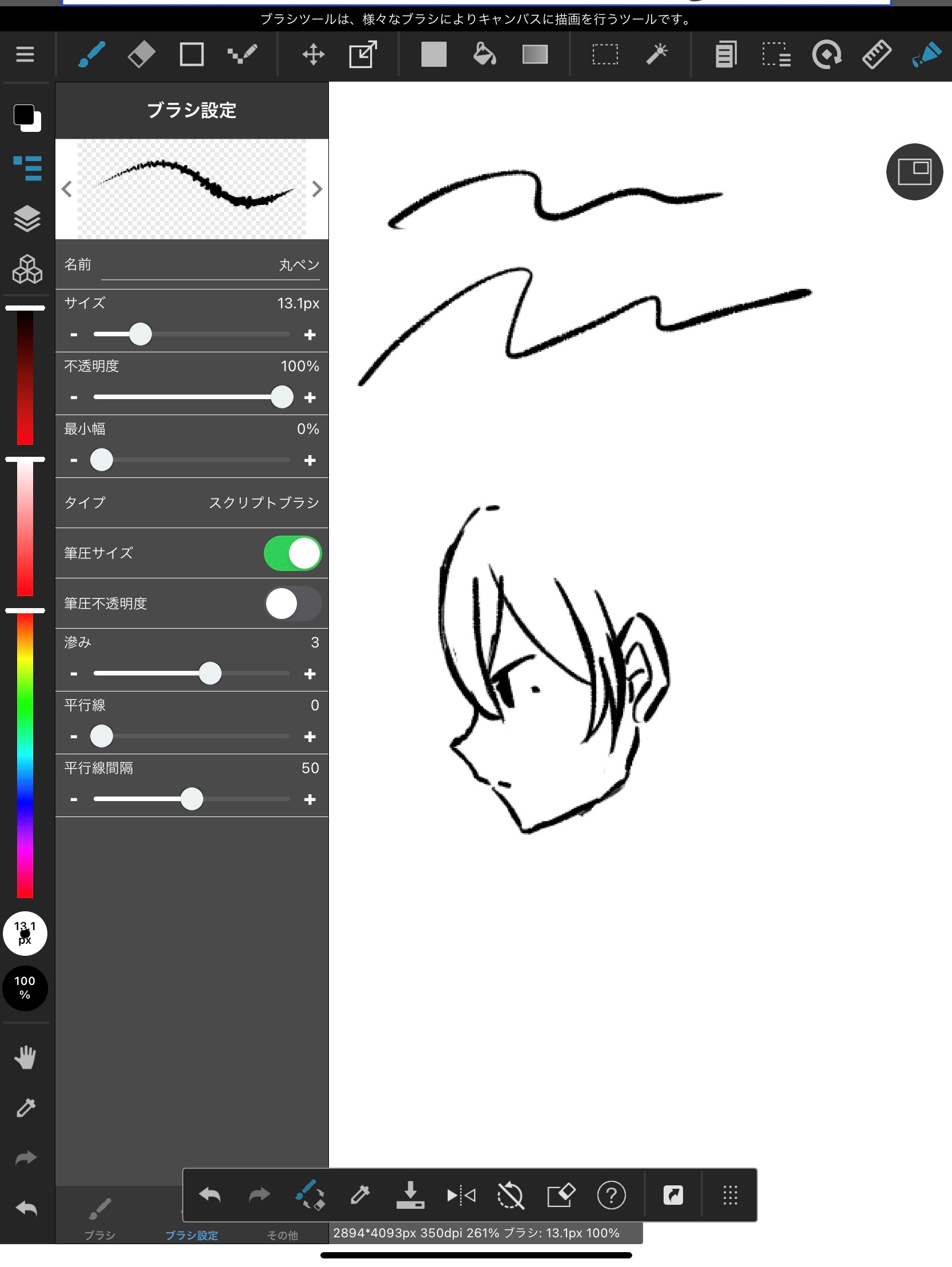
和風イラストを描きたい時は「筆(墨)」
墨は和風なイラストを作成したいときの線画にオススメなペンです。
このペン1つで雰囲気が出るので1度試してみてくださいね。
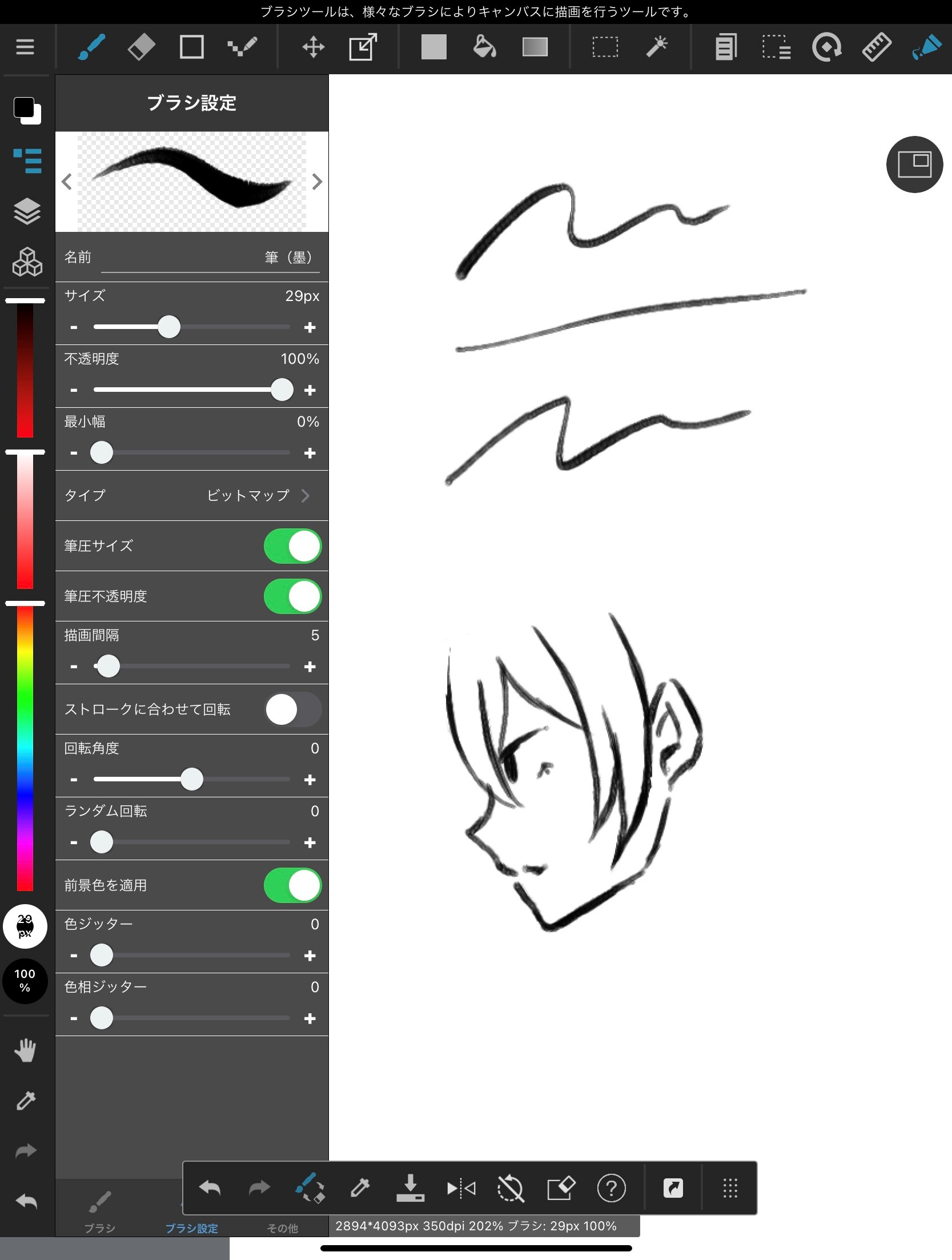
線に濃淡をつけたい時は「水彩」
水彩ペンは色塗りでも使えますが線画でも使うことができます。
線画として使用するときはペンサイズを細くしましょう。
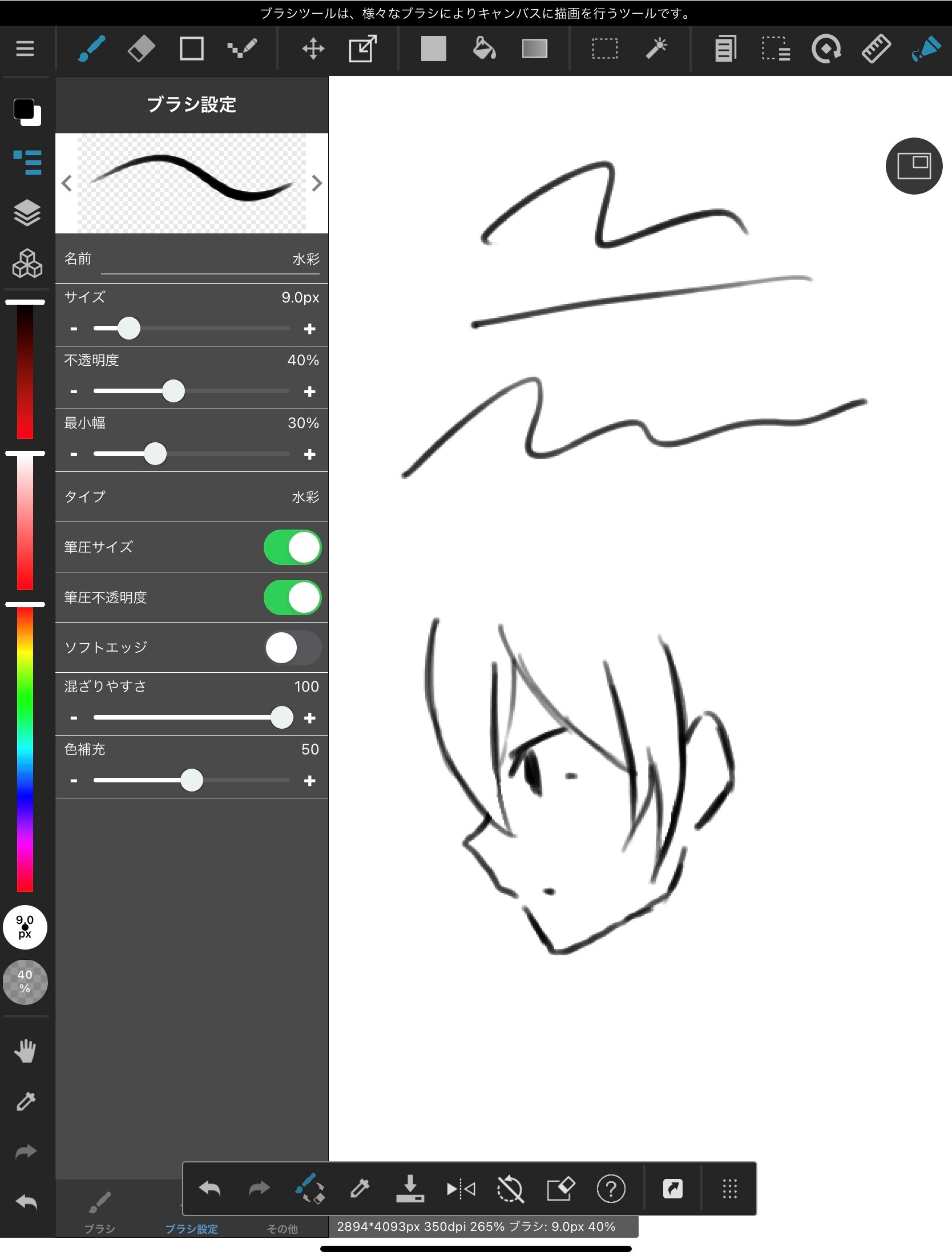
ざらざらした質感で描きたい時「アクリル」
アクリルもGペンなどと同じような質感で線画することができます。
ざらざらした質感で描きたいときはこちらも使ってみてはいかがでしょうか。
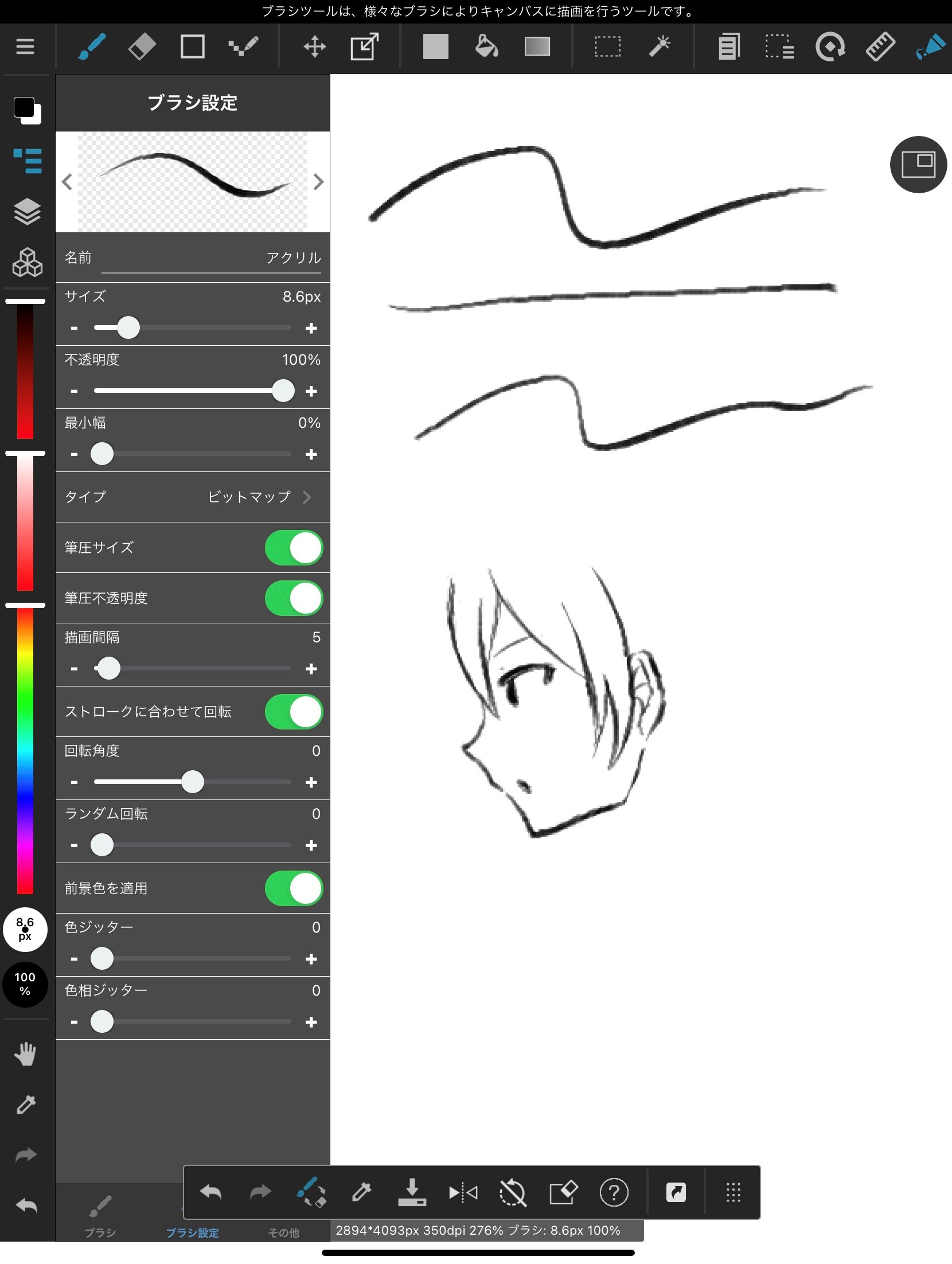
ペン入れのコツは3つ

どういう風に描けば映える線画になるんだろう?

最初は悩みますよね。
良い線画を描くコツをまとめてみました。
ぜひ参考にしてくださいね。
線にメリハリをつける
線画は線に強弱をつけるなど、メリハリをつけることで良い線画を作ることができます。
全体的に線の太さを同じにしてしまうと、のっぺりした印象を与える原因となります。
線に強弱をつけて良い線画を作り上げて行きましょう。
線を太く描いた方が映える箇所
- イラスト全体のアウトライン
- 影になる箇所
- 手前にくるパーツ
線を細くした方が映える箇所
- 光があたっている部分
- 服のしわ
- 内側の肌や髪の線
また、濃い影にする予定の部分をベタ塗りすることで立体感を出すことができます。
線を一気に引く
髪や服の線をなるべく長いストロークで描くことで綺麗な線を引くことができます。
とはいえ、線を一気に描くことはかなり難しいですよね。
難しい場合は複数の線で線画作業をした後、消しゴムで1本の線で描いているように整えると良いでしょう。
線がはみ出ることを恐れない
最後に、線を引いていると必ずはみ出てしまうことが出てくるかと思います。
はみ出ないように綺麗に描くことを意識するのではなく、はみ出る前提で線を引きましょう。
そうしてはみ出た線を消しゴムで消していくと綺麗な線画が出来上がります。
立ち絵の線画作業をしていこう

線画のコツがわかったところで線画作業をしていきましょう!
最初は難しいのでコツ通りに線画できなくて当たり前です。
まずは完成させることを目標にして作業に取り掛かってください。

私にもできそうな気がしてきた!
よおおおおし!頑張るぞーーー!
 作成していた立ち絵はこのような線画に仕上がりました。
作成していた立ち絵はこのような線画に仕上がりました。
私は顔・髪線画時に『水彩』、体線画時に『ペン』のブラシを使用しています。
また、線画完成時にラフと違うと思ってしまう方もいらっしゃるのではないでしょうか。
ラフと違うデザインになってしまってもそこまで気に病む必要はありません。
作画途中に「ここおかしいな」とか「もう少し調整した方がもっと良くなるな」と感じることが多いです。
そういった時はラフ通りにせずどんどん変えてしまいましょう。
ペン入れもレイヤーを意識!
レイヤーをうまく使い分けることで表情の差分を効率よく描く事ができます。
あくまで立ち絵のイラストの一例ですが、
- 髪(髪の毛部分)
- 頭(輪郭、首元まで)
- 表情(目、鼻、口など表情に関係するもの)
- 胴体(服装、素体など)
- 腕(服、素体)
- 足(靴下、靴、素体)
- 装飾(髪飾り、包丁など)
と、細かく分けることができます。
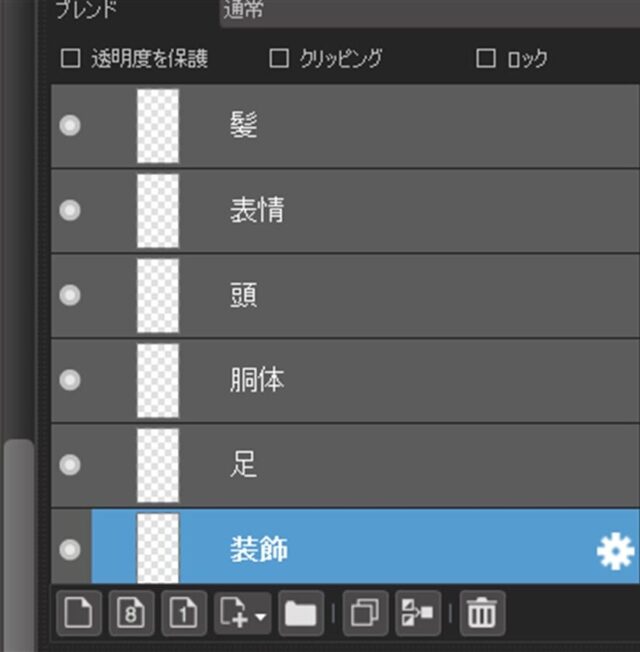
自分に合った方法を模索していきましょう。
立ち絵によっては体の角度も変えるパターンも出てくるかもしれません。
そちらもまた、細かく分けることで服装のバリエーションも増やすことが可能になるので、レイヤーをうまく分ける工夫というのは日ごろから意識すると良いでしょう。
レイヤーをフォルダ分けると管理しやすい

あぁぁ…。
レイヤーをたくさん使ってたらごちゃごちゃになってわかりづらくなっちゃったよー・・・

そんなときはレイヤーをフォルダ分けするといいですよ。
やり方を見ていきましょう。
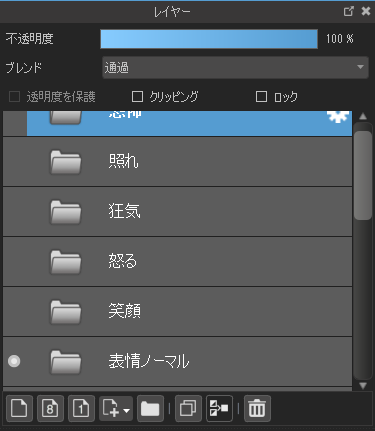
各レイヤーは画像のようにフォルダで分けることができます。
『各表情差分』『立ち絵』『ポーズ差分』とそれぞれフォルダにしておくことで、後々確認しやすくなるでしょう。
ここからはフォルダの作り方について解説していきます。
フォルダの作り方は簡単。
レイヤーを増やすときにも使用するレイヤーウィンドウの下の方にフォルダのマークがありますよね。
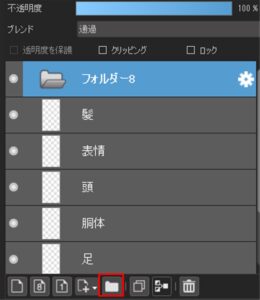
ここをクリックすれば新規フォルダが作成されます。
フォルダの名前を変更したいときはフォルダーの右側にある設定マークを押せば名前変更ウィンドウが表示されます。
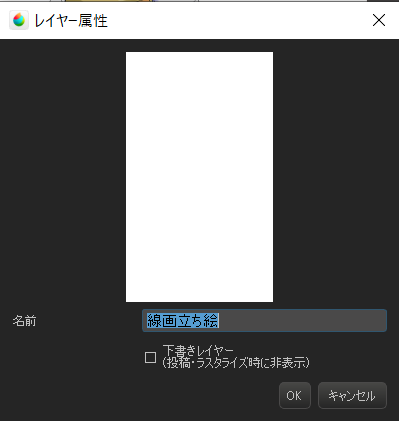
フォルダーを作成し、そのフォルダーに入れたいレイヤーをクリック&ドロップすればまとめることができます。
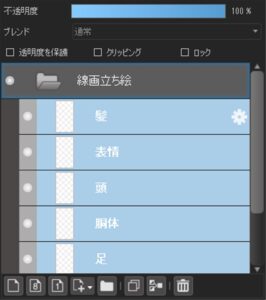

ちなみに、レイヤーの名前もレイヤー右側の設定マークで変更が可能です。
名前を付けたり、フォルダで分けて見やすい作画環境にしていきましょう。
レイヤーの複製を選ぶとフォルダごとコピー可能。
表情差分をやる場合は大変便利なので積極的に使っていきましょう。
表情差分のペン入れをしていこう

立ち絵の線画が終わったら表情差分の線画作業に入ります。
こちらはラフ時に目の大きさや位置などに注意して作成した方も多いのではないでしょうか。
線画の時に大きく位置や大きさを変えてしまうと違和感の原因になるので、変えたいときは全体を変えるなどの工夫が必要になります。
また、どこまで線画するかも個人によって変わってきます。
私は目の中まで線画していますが、瞳は色塗り時に塗り込みで表現するといった人もいるでしょう。
講座内での描き方にこだわらず、自分に合った方法で線画作業を行ってくださいね。

こちらも表情はレイヤーで分けておきましょう。
ポーズ差分のペン入れをしよう

表情差分の線画作業が終わったら次はポーズ差分のペン入れをしていきます。
元の差分からあまり変更させず、手や足を動かしただけの差分にした方はとても簡単な線画作成方法があります。
今回はこちらの方法で線画作業を行いましょう。
立ち絵の線画を複製
まずは立ち絵の線画を複製していきましょう。
立ち絵の線画が描かれたレイヤー、フォルダーを選択し、画像の赤丸の部分をクリックすることで複製することができます。
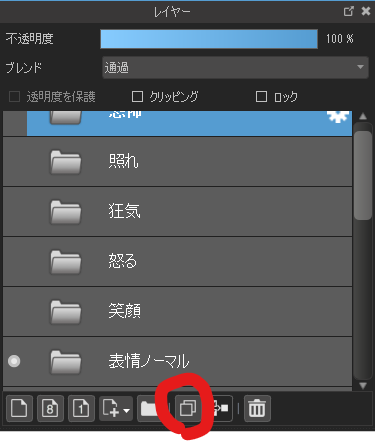
次に差分に必要ない部分を消しゴムで消す
次に差分に必要ない部分を消しゴムで消していきましょう。
講座で作成している立ち絵では手の部分を差分にしているため元の立ち絵の『腕』と『スケッチブック』が必要なくなります。
腕から下とスケッチブックを消しゴムで消していきます。

消し作業が終わったら差分を線画する
消し作業が終わったら差分を線画していきましょう。
差分の線画が終わればポーズ差分の線画作業も完了です。

まとめ

- 線画ペンはぼやけすぎないもので自分に合ったものを探す
- 線画は強弱をつける・ストロークを長くするなどを行うことで上手な線画作成につながる
- レイヤーはフォルダ分けすることで色塗りや完成後に確認しやすくする
いよいよ完成に近づいてきました。
完成まであと少しです。
自分の理想に合ったキャラクターを作り上げるために頑張っていきましょう!
次回は色塗り作業に入っていきます。
色塗りが終わればもう完成は目の前です。
完成が楽しみですね。
第5回はこちら。







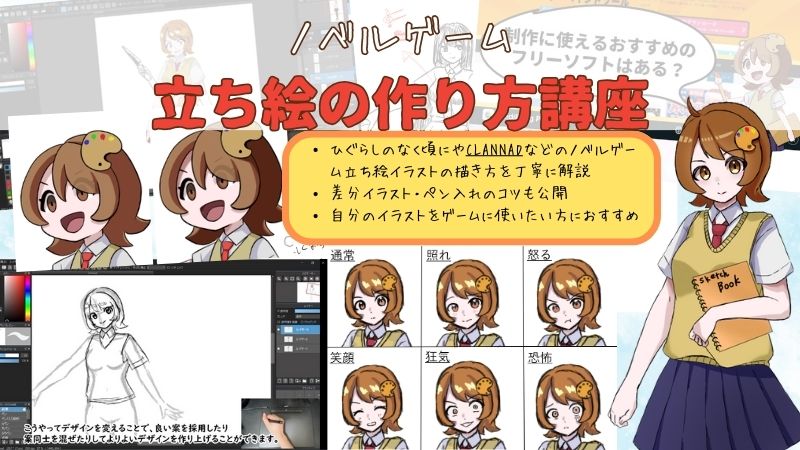



コメント